
Avete bisogno di estrarre l’audio da un video ma non sapete come fare?
Rullo di tamburi…
Siete proprio nel posto giusto
Nella guida di oggi, vi diremo come convertire un file audio MP3 in MP3 su PC, dispositivi mobili e direttamente online.
State tranquilli, le soluzioni che vi proponiamo sono estremamente semplici e alla portata di tutti.
Ciò significa che anche se non siete esperti di informatica riuscirete nell’intento.
Senza perdere altro tempo…
Cominciamo!
Come convertire MP4 in MP3 sul PC
Capire come convertire un audio MP4 in MP3 è facilissimo! A tal proposito, esistono diversi programmi che possono aiutarvi a farlo. La maggior parte di essi sono gratis e disponibili sia per Windows che per Mac
Siete interessati a scoprire quali sono?
Allora continuate a leggere!
1. MediaHuman Audio Converter (Windows/Mac)
Il primo programma che consigliamo a coloro che vogliono sapere come convertire MP4 in MP3 gratis è Mediahuman Audio Converter. Ad oggi, è uno dei software preferiti dagli utenti, in quanto supporta un’ampia gamma di formati. Inoltre, è totalmente gratuito ed è facile da usare. Per scaricarlo, è sufficiente che vi rechiate sul sito ufficiale, cliccando poi su “Download Now!”.
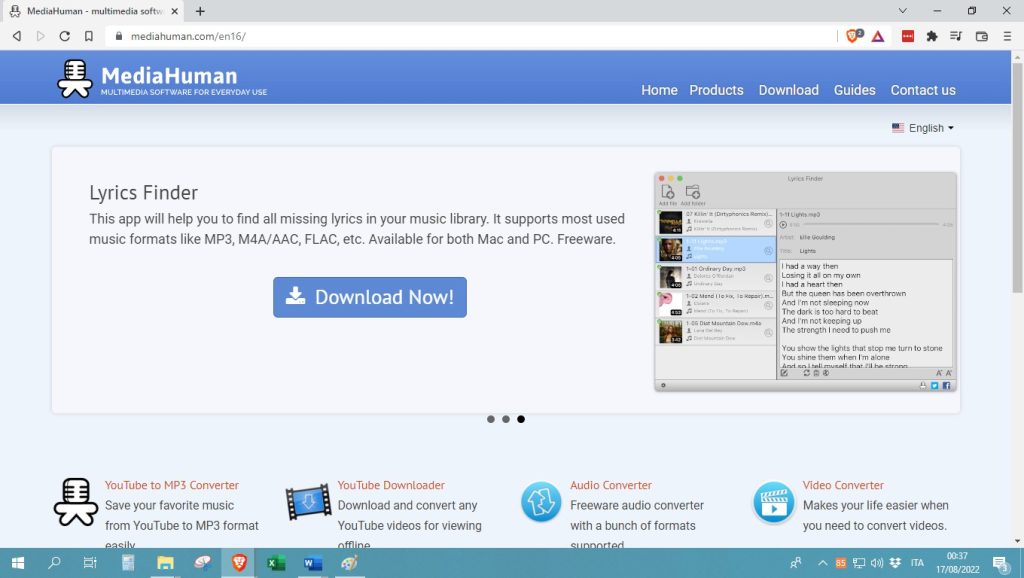
Una volta completati il download e l’installazione, seguite questi passaggi per convertire un file MP4 in MP3:
- Avviate MediaHuman Audio Converter.
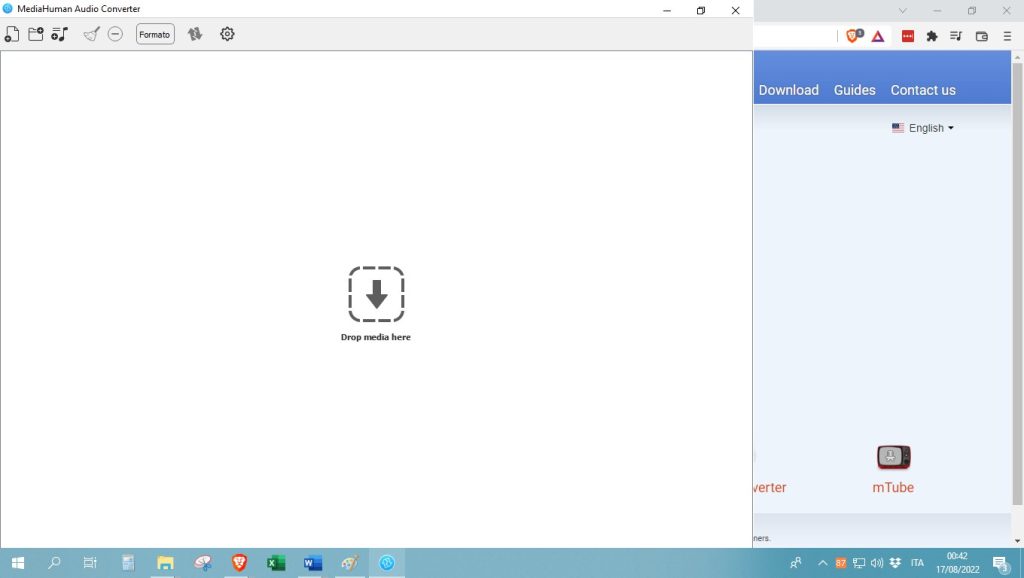
- Premete il pulsante con il “+” in alto per aggiungere un nuovo file o, in alternativa, trascinatelo direttamente nella schermata principale del programma.
- Fate clic su “Formato”, in alto, e selezionate MP3 nella nuova finestra.
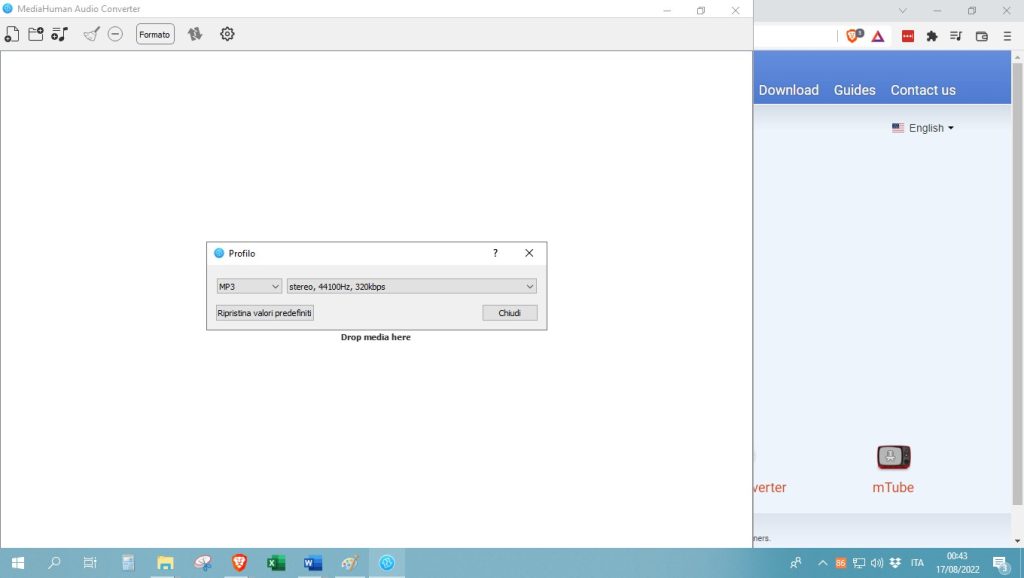
- Indicate la qualità audio nella casella apposita e poi premete su “Chiudi”.
- Fate clic su “Converti” e attendete il completamento del processo.
NOTA: al termine del processo di conversione, il nuovo file verrà memorizzato per impostazione predefinita nella cartella “Musica” del vostro computer.
2. fre:ac (Windows/Mac)
Il secondo programma da noi selezionato è fre:ac, un software pensato anche per la conversione di file MP4 in MP3. Questa piattaforma vi dà anche la possibilità di lavorare su più progetti in contemporanea.
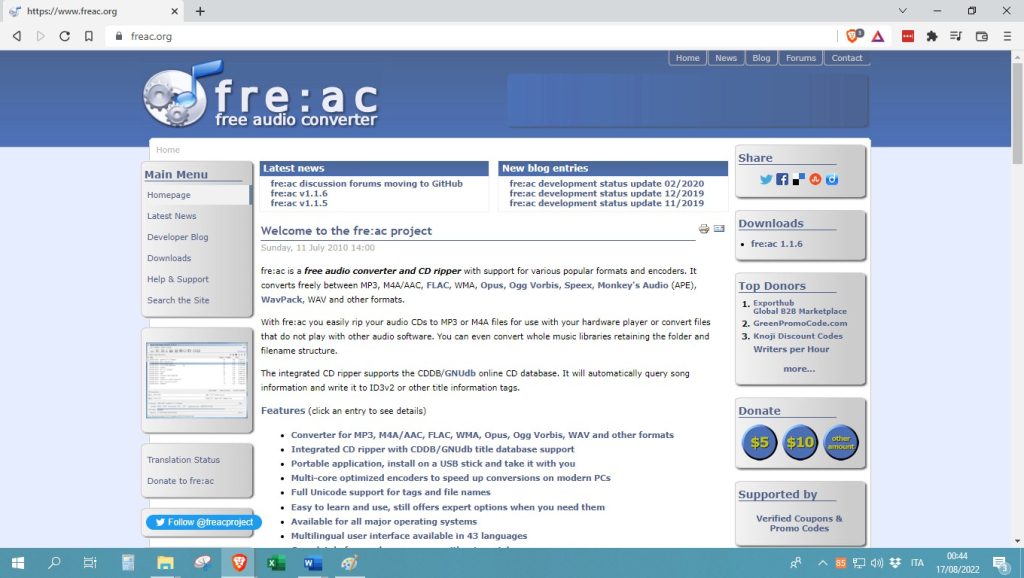
Per scaricare fre:ac, visitate il sito web ufficiale e selezionate la versione più adatta al vostro computer (disponibile sia per Windows che per Mac). Fatto ciò, vi basterà avviare il pacchetto per l’installazione, concedere le autorizzazioni e accettare i termini di servizio.
Successivamente, seguite queste istruzioni:
- Avviate fre:ac e cliccate sull’icona in alto a sinistra, con il simbolo “+”.
- Scegliete il video da convertire dalla memoria del vostro PC.
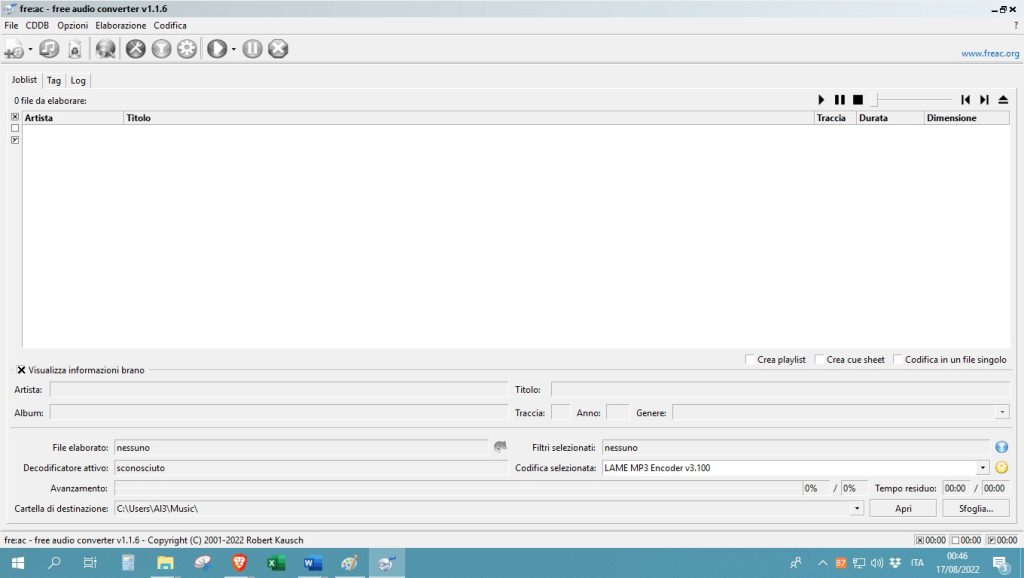
- Fate clic su “Sfoglia” (nella parte inferiore) e impostate la cartella in cui desiderate salvare il file finale.
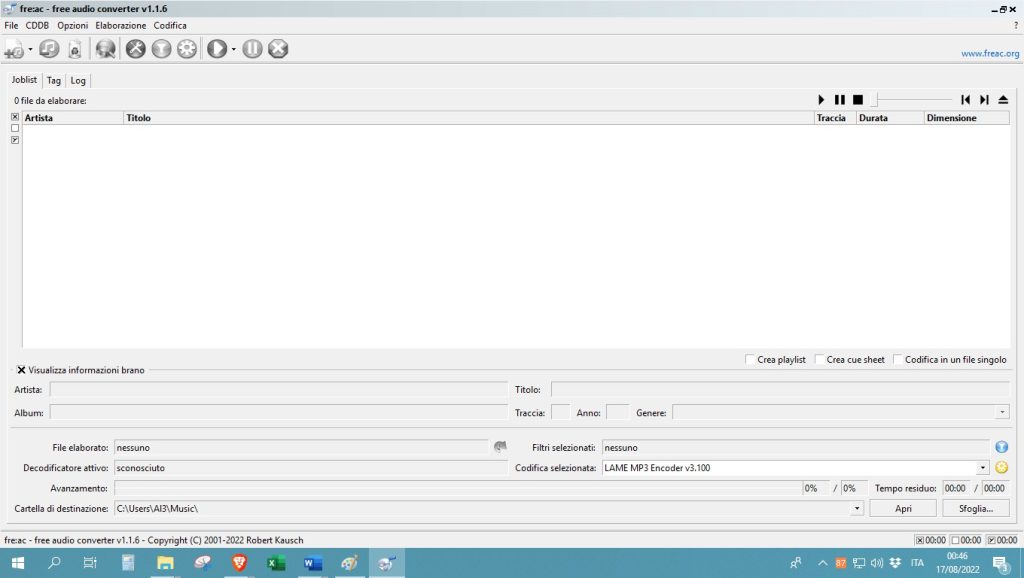
- Nella sezione “Codifica selezionata” (in basso a destra) impostate “Lame MP3 Encoder“.
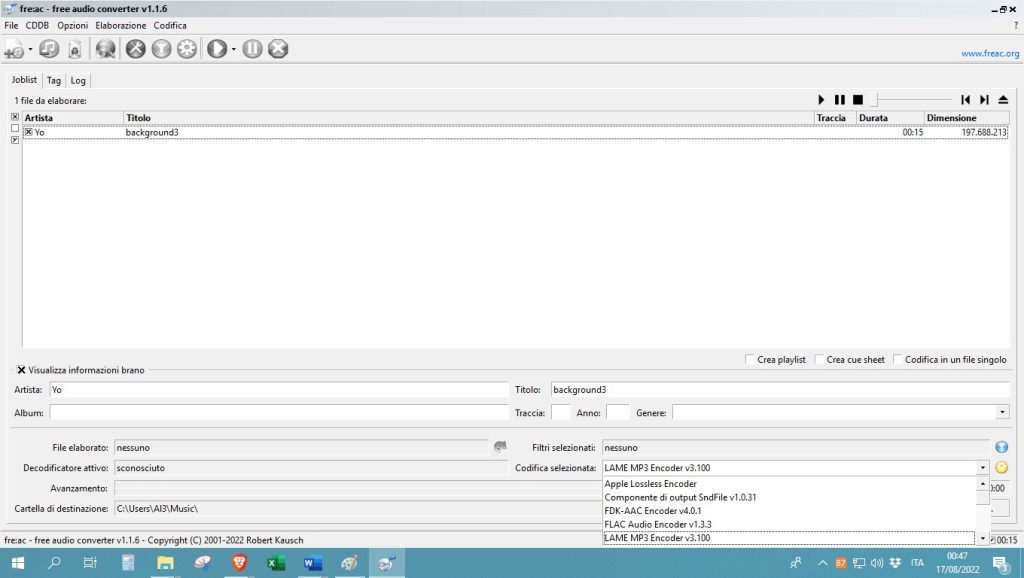
- Non vi resta che avviare la conversione e attendere qualche secondo.
Fatto! Avete imparato a cambiare un file MP4 in MP3 sul computer: è facilissimo, non è vero?
3. VLC (Windows/Mac)
VLC è un lettore video noto per la sua capacità di riprodurre praticamente qualsiasi formato di file senza la necessità di installare codec aggiuntivi. Tra le varie cose, è anche un ottimo programma per convertire MP4 in MP3 gratis. Il software è dotato di molte funzioni avanzate, tra cui quella per regolare la velocità di riproduzione.
Per scaricare VLC, visitate il sito ufficiale e selezionate il sistema operativo di vostra scelta. Al termine dell’installazione, procedete in questo modo:
- Avviate VLC.
- Fate clic su “Media” e selezionate “Converti/Salva“.
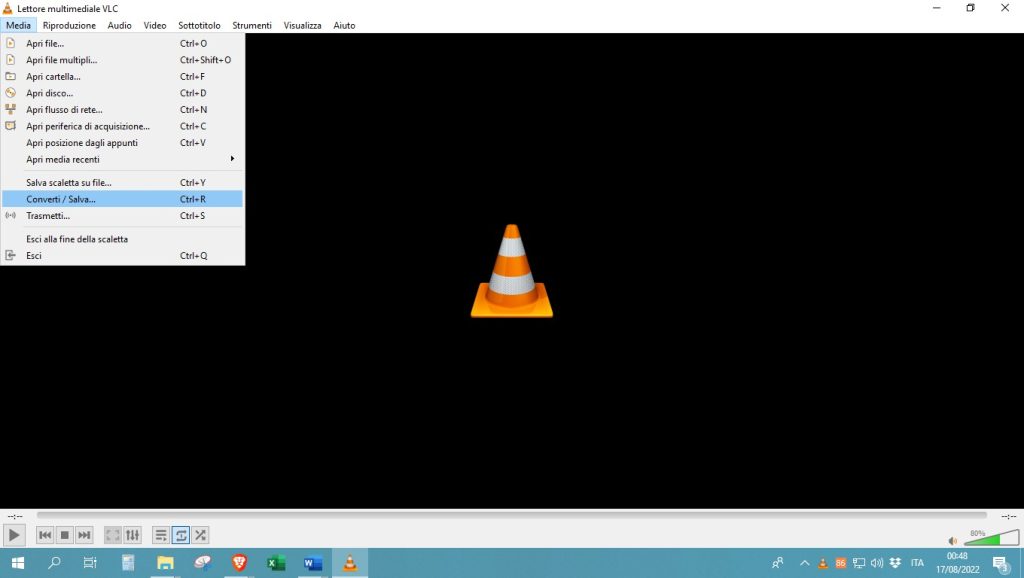
- Cliccate su “Aggiungi” e scegliete il video che volete convertire.
- Fate clic su “Converti/Salva“.
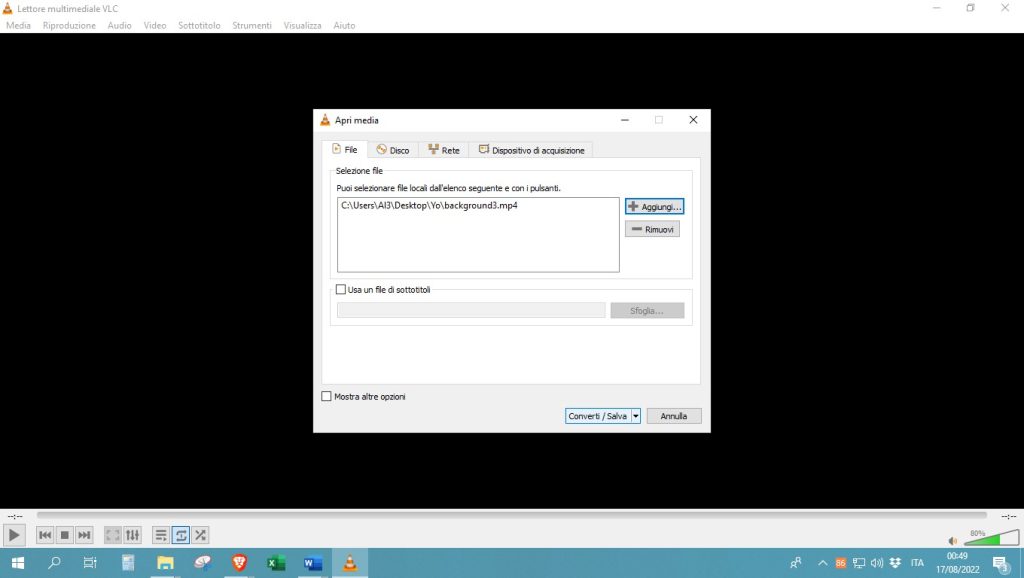
- Andate su “Profilo” e selezionate “Audio-MP3“.
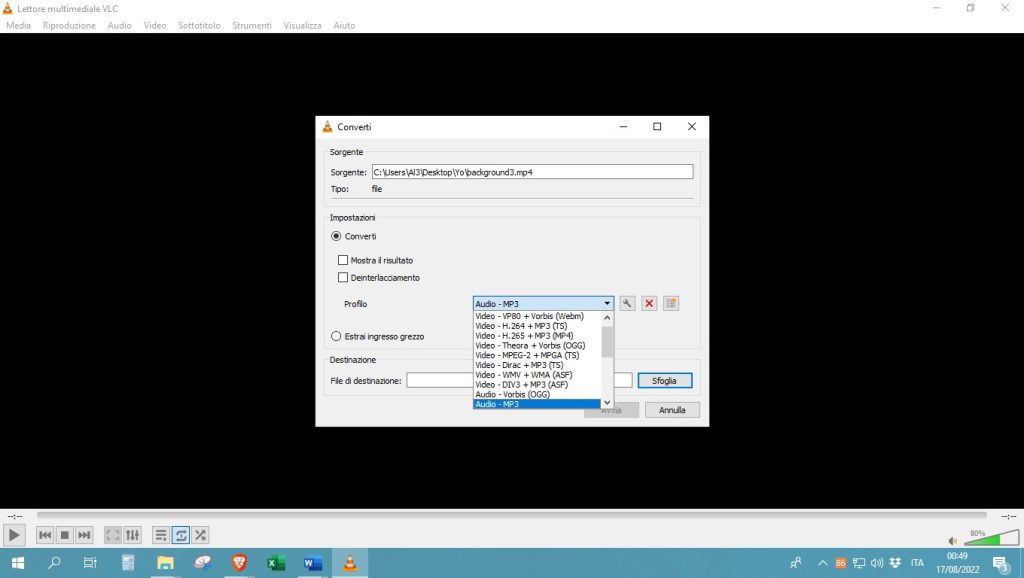
- In “Destinazione”, cliccate su “Sfoglia” per scegliere una cartella di output.
- A questo punto, non vi resta che premere “Avvia” e attendere qualche secondo.
Adesso, come convertire file MP4 in MP3 su Mac? Seguite questi passaggi:
- Avviate VLC e fate clic su “File” nella barra in alto.
- Cliccate su “Converti/Trasmetti“.
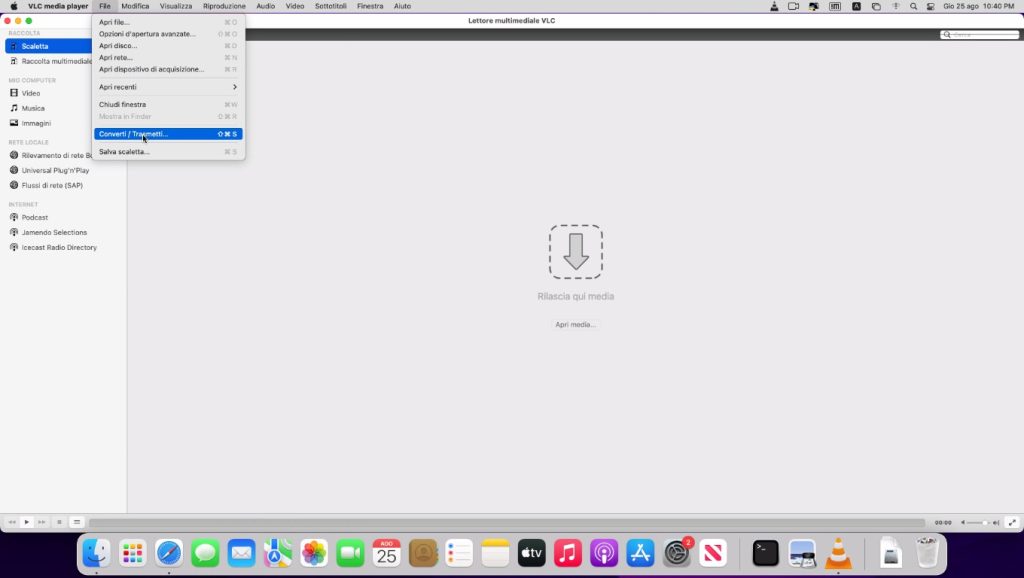
- Premete “Apri media” e selezionate l’MP4 da convertire.
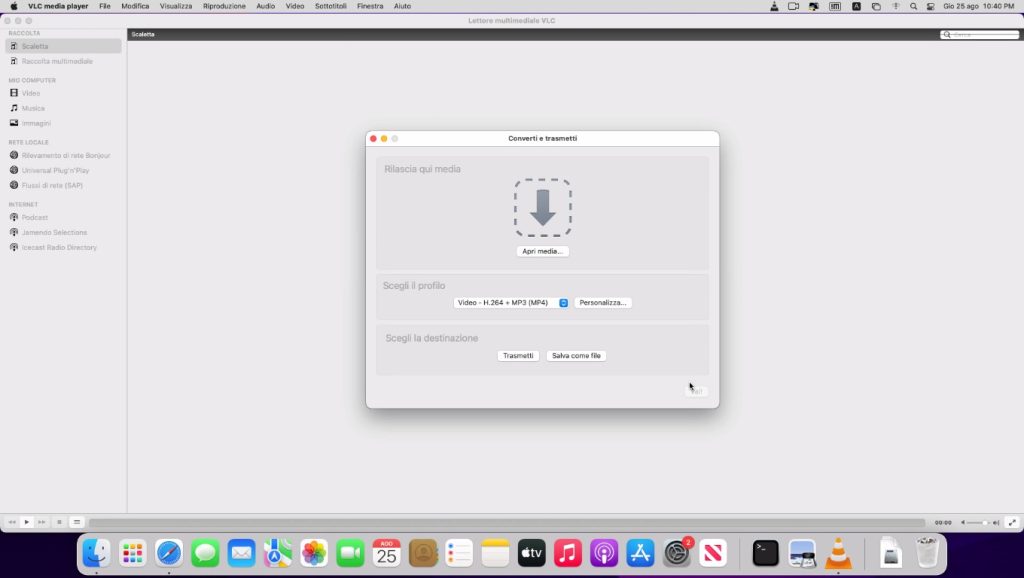
- Nella sezione “Scegli il profilo“, impostate la voce su “Audio-MP3“.
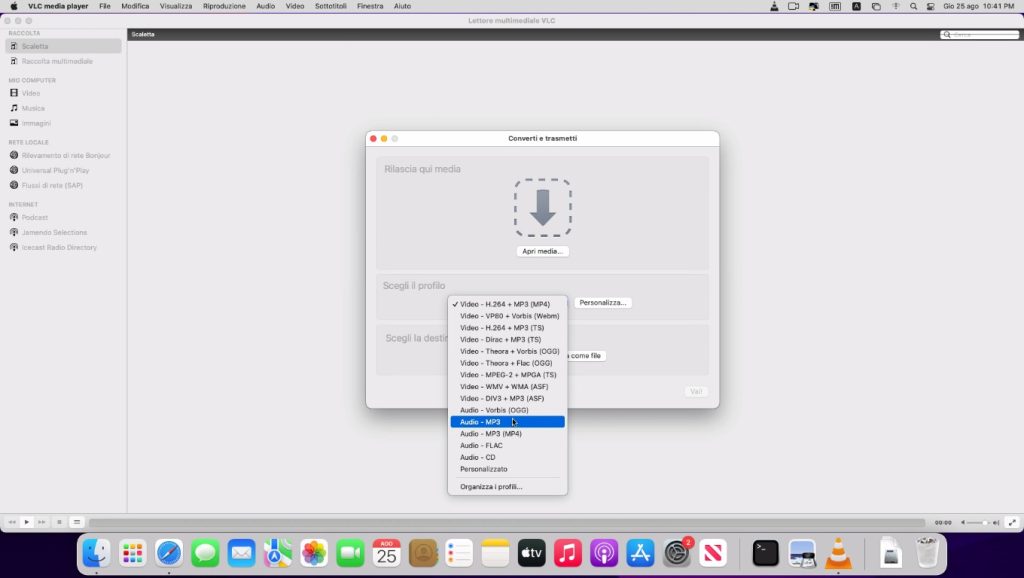
- A questo punto, cliccate su “Salva come file” e specificate la cartella di output.
- Schiacciate “Vai” e… missione compiuta!
Adesso sapete come convertire audio MP4 in MP3 con VLC su Windows e Mac e sarete sicuramente d’accordo con noi quando vi diciamo che è semplicissimo!
Come convertire MP4 in MP3 su smartphone e tablet
Se il video che volete convertire non si trova sul vostro computer, ma sul vostro cellulare o tablet, ecco a voi alcune app che potete usare per raggiungere lo scopo. Vi parleremo di alternative sia per Android che iOS.
Di seguito, vi diremo come convertire la musica MP4 in MP3 sul vostro dispositivo mobile: siete pronti?
1. MP4 to MP3 (Android)
L’applicazione MP4 to MP3 pensata per i dispositivi Android vi dà la possibilità di convertire filmati in tracce audio. La cosa migliore è che riesce a lavorare su più file in contemporanea! L’app è gratis e può essere scaricata facilmente dal Play Store: tutto ciò che dovete fare è cercarla!
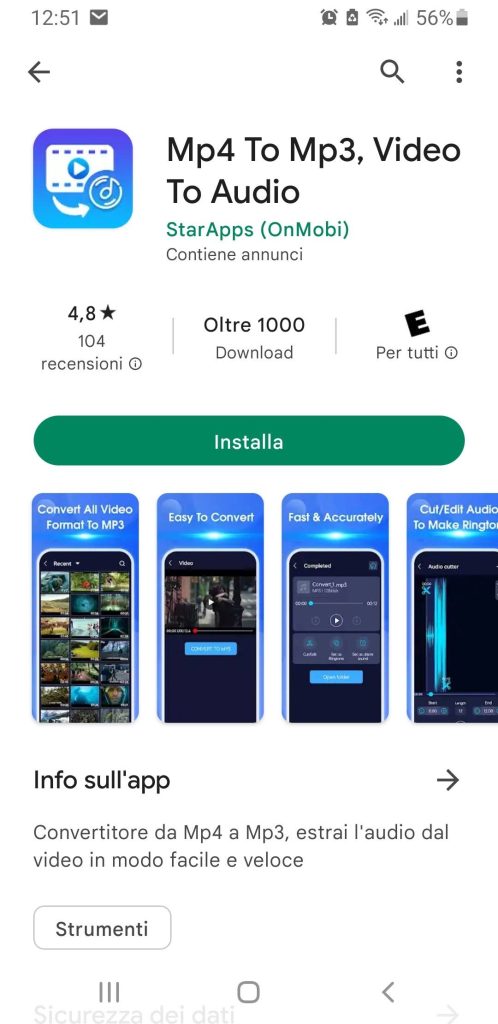
Ecco, invece, le istruzioni per usarla:
- Aprite l’applicazione.
- Concedete le autorizzazioni al funzionamento.
- Selezionate il file da convertire.
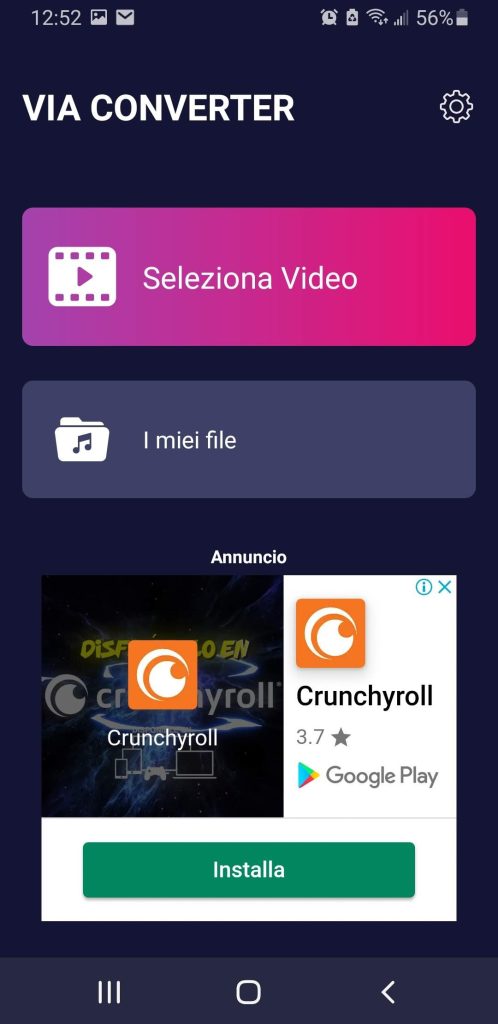
- Toccate “Converti in MP3“.
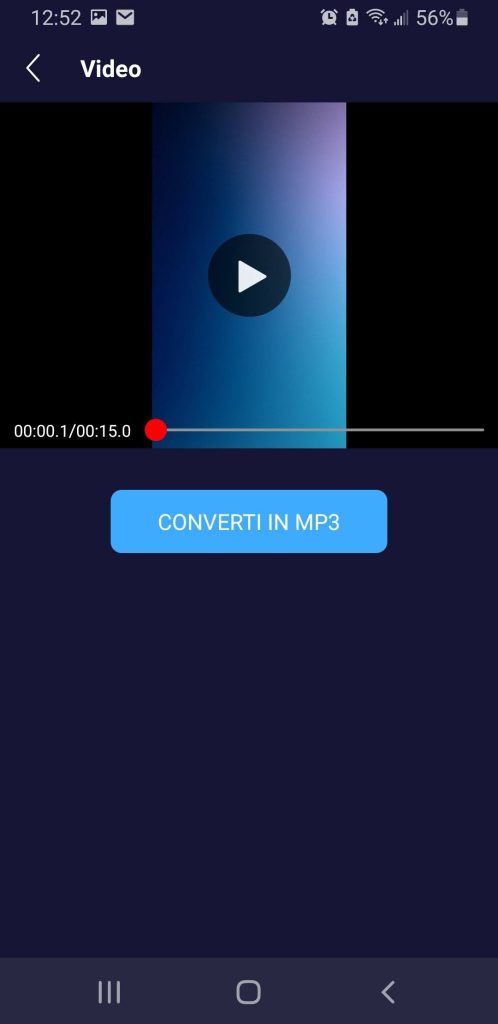
Ecco fatto! In effetti è semplicissimo imparare come convertire un video MP4 in MP3 dal cellulare Android con quest’app!
2. MP3 Video Converter (Android)
MP3 Video Converter è un’app gratis che permette di convertire facilmente i video in formato MP3, grazie alla sua interfaccia estremamente intuitiva. L’applicazione è reperibile sul Google Play Store.
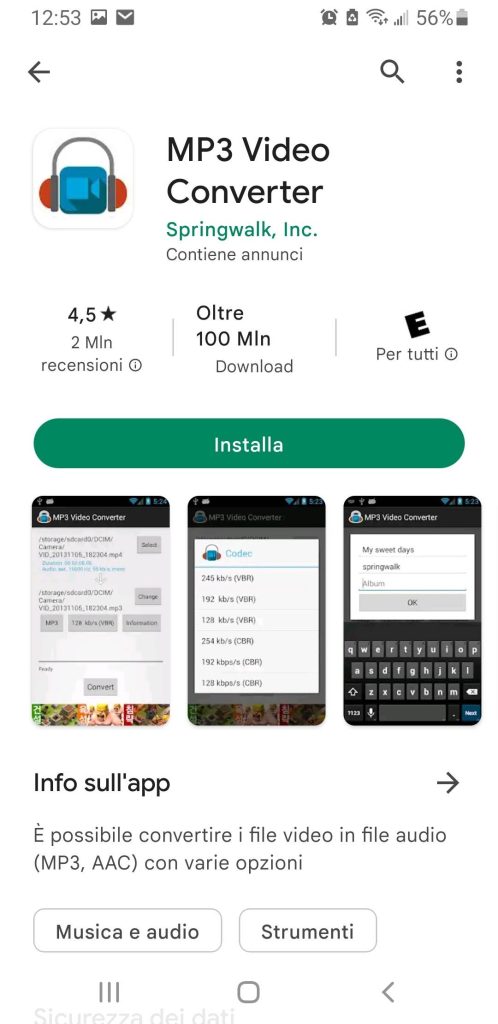
Una volta installata, seguite queste istruzioni per iniziare ad utilizzarla:
- Avviate l’app e premete “Selezionare” nella schermata principale.
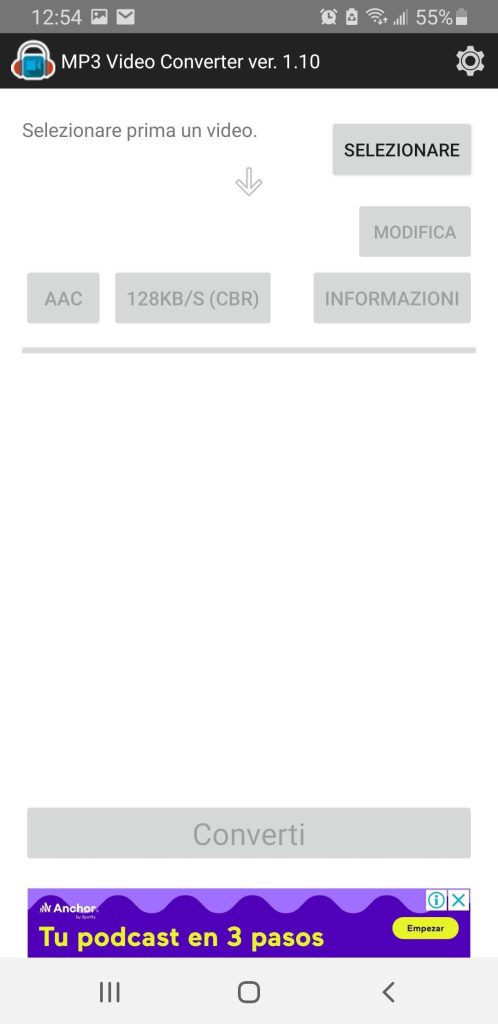
- Scegliete il video da convertire.
- Fate tap su “Copy (AAC)” e poi su “MP3“.
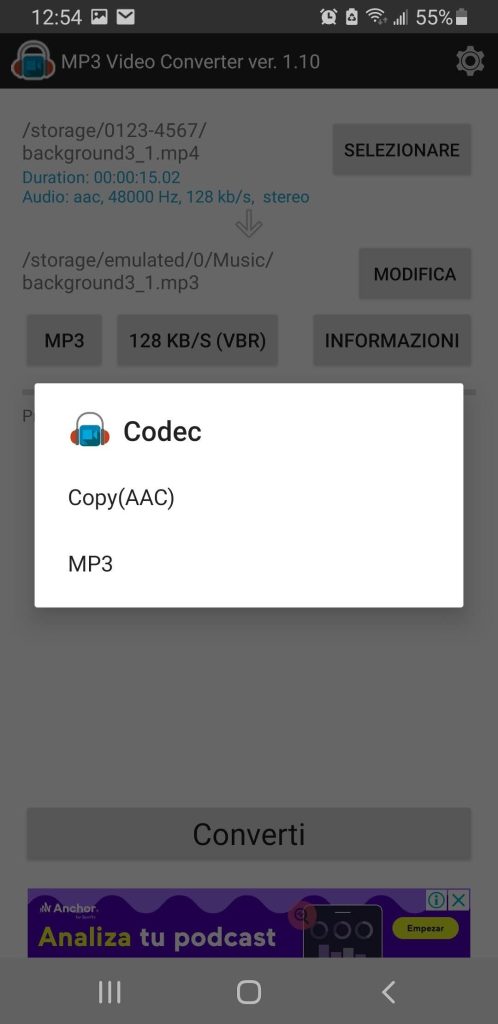
- Configurate la qualità dell’audio in uscita.
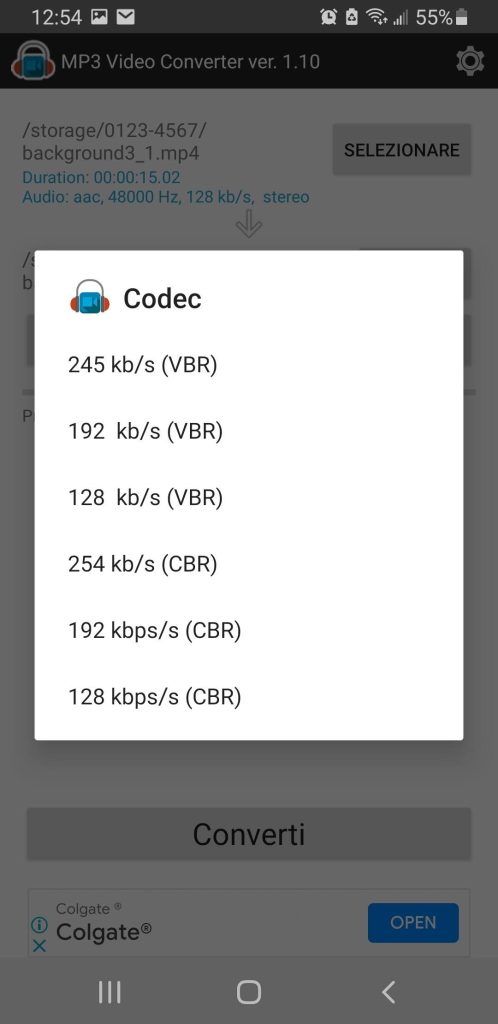
- Toccate “Modifica” e digitate un nome per il file. Nella stessa finestra potrete scegliere la cartella di destinazione in cui salvare la traccia MP3.
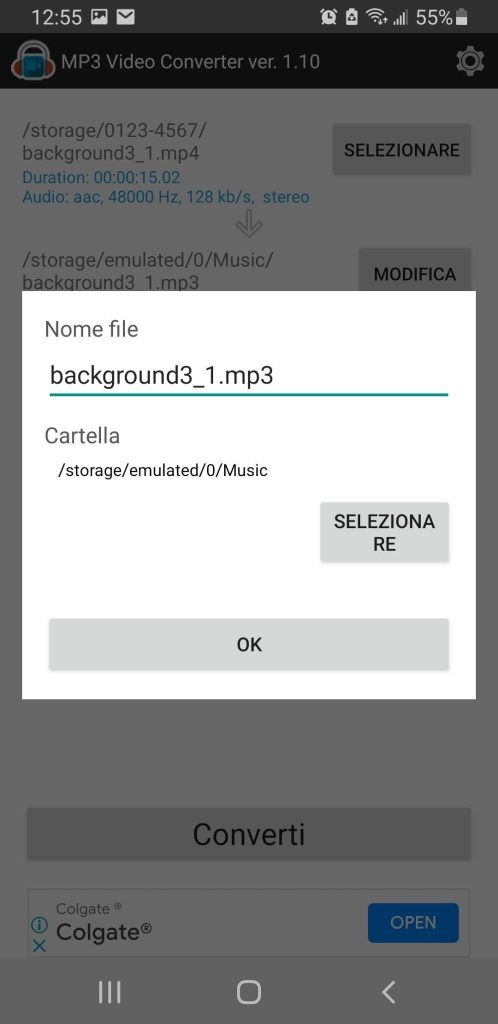
- Schiacciate “Converti” ed è fatta!
3. Convertitore Audio (iOS)
L’app Convertitore Audio è una scelta eccellente per gli utenti Apple, in primis perché è in grado di lavorare con un’ampia gamma di formati di output. Seppur gratuita, è possibile accedere a funzioni extra acquistando la versione premium. In ogni caso, è già di per sé molto completa e permette di convertire video in audio senza problemi. Per scaricarla, cercatela sull’App Store.
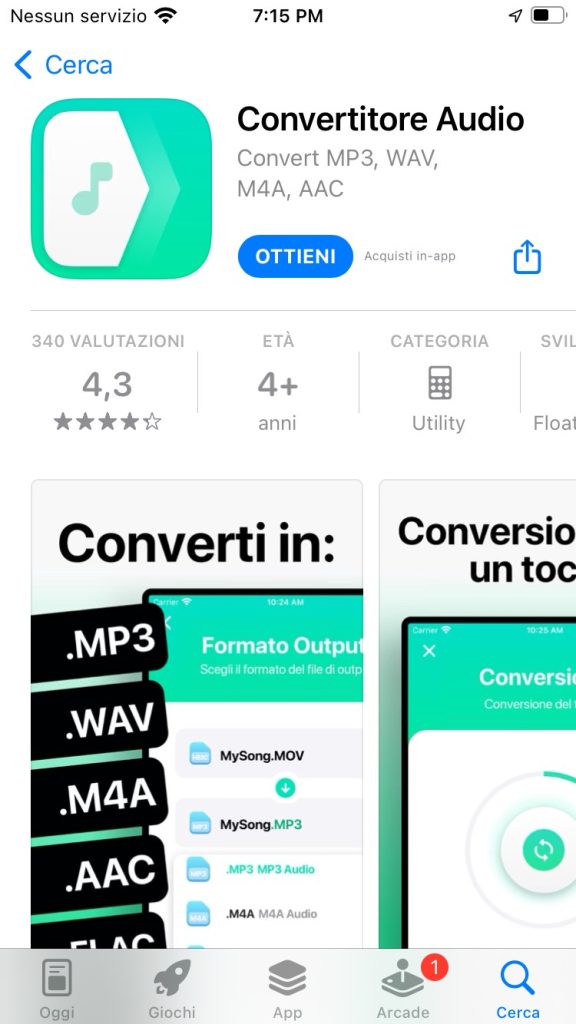
Una volta installata, procedete in questo modo:
- Aprite il convertitore audio e scegliete il file da convertire in MP3.
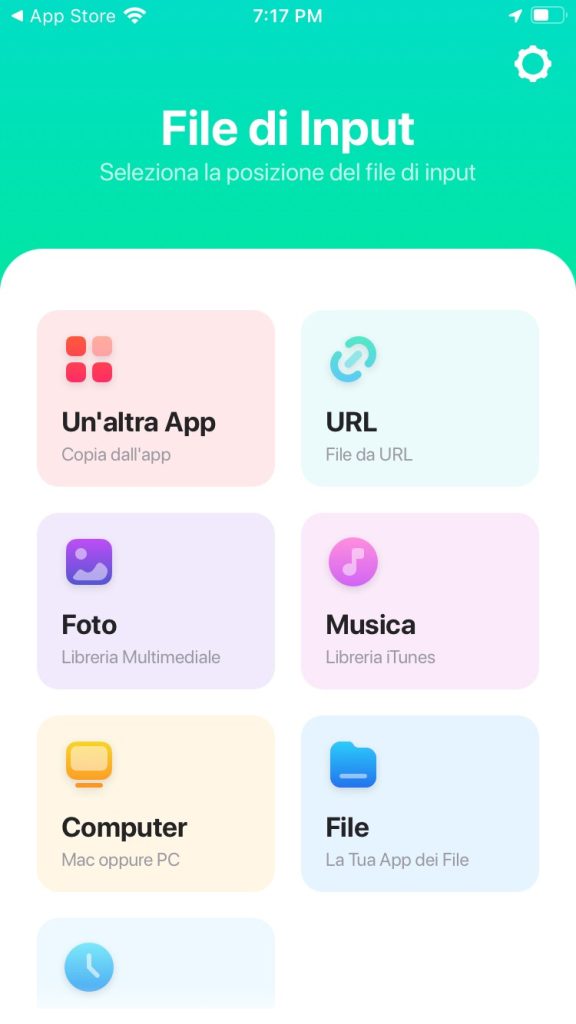
- Selezionate il formato di uscita e fate tap sul pulsante “Converti“.
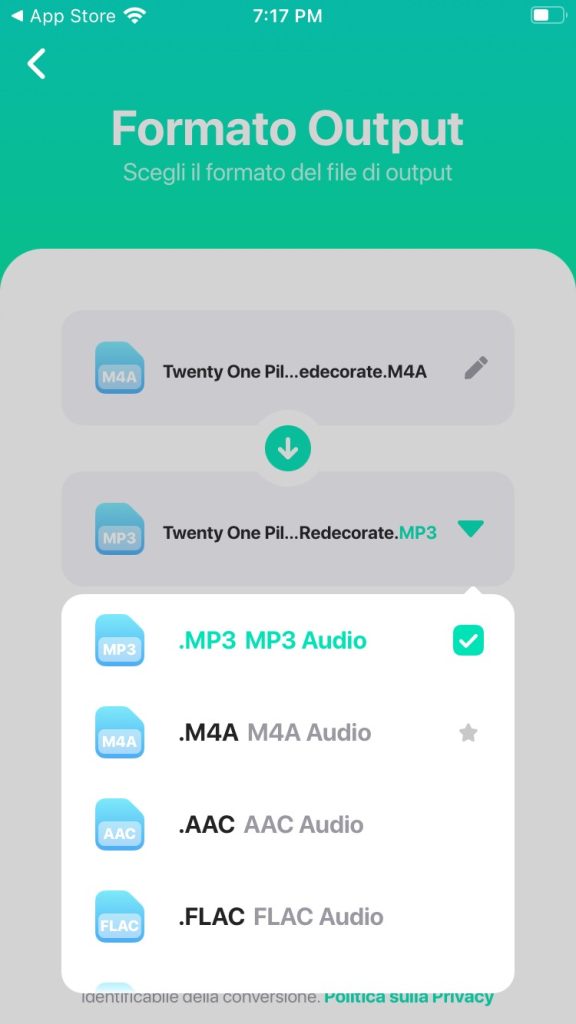
- Attendete il completamento del processo e indicate dove volete salvare il file finale. In alternativa, potete condividere l’MP3 in un’altra app o come URL.
NOTA: questa applicazione funziona solo con una connessione a Internet.
4. Converti multimediale (iOS)
Come convertire musica da MP4 a MP3 con iOS? Facile, con l’app Converti multimediale! Questa applicazione gratuita è disponibile per iPhone e iPad, e vi dà la possibilità di operare con diversi formati audio. Pur essendo gratis, troverete acquisti interni per rimuovere gli annunci pubblicitari al prezzo di 0,99 euro.
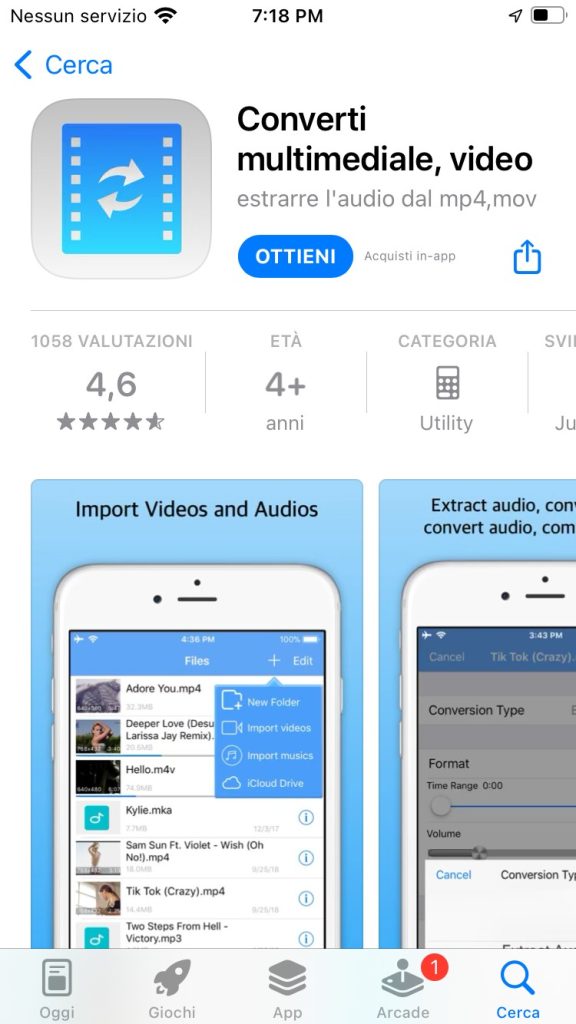
Una volta scaricata l’app, seguite i passaggi indicati di seguito:
- Aprite il convertitore e fate tap su “+” in alto, accanto a “Modifica”.
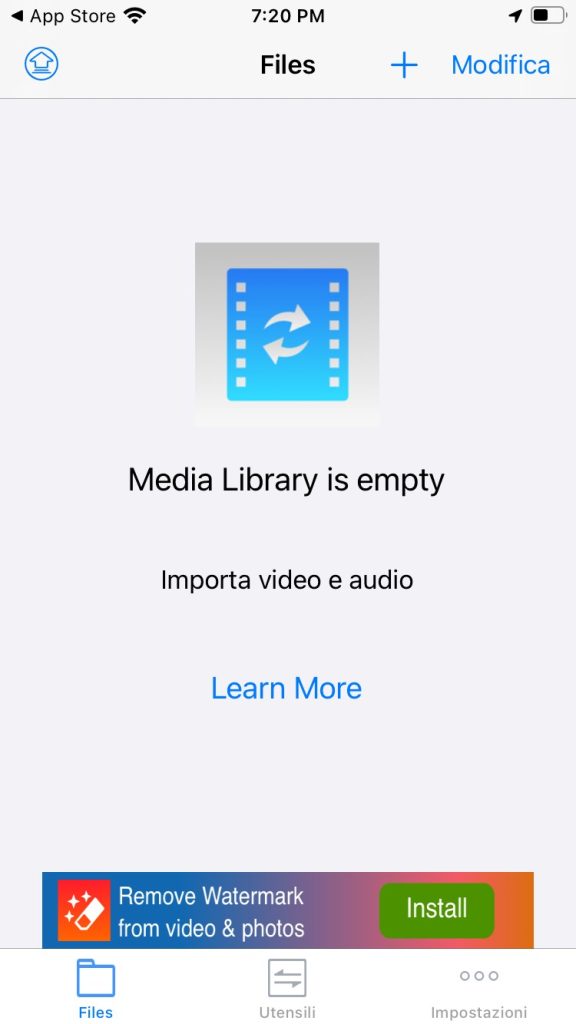
- Scegliete “Importa da libreria di foto” dal menu a comparsa. In alternativa, premete una delle altre voci.
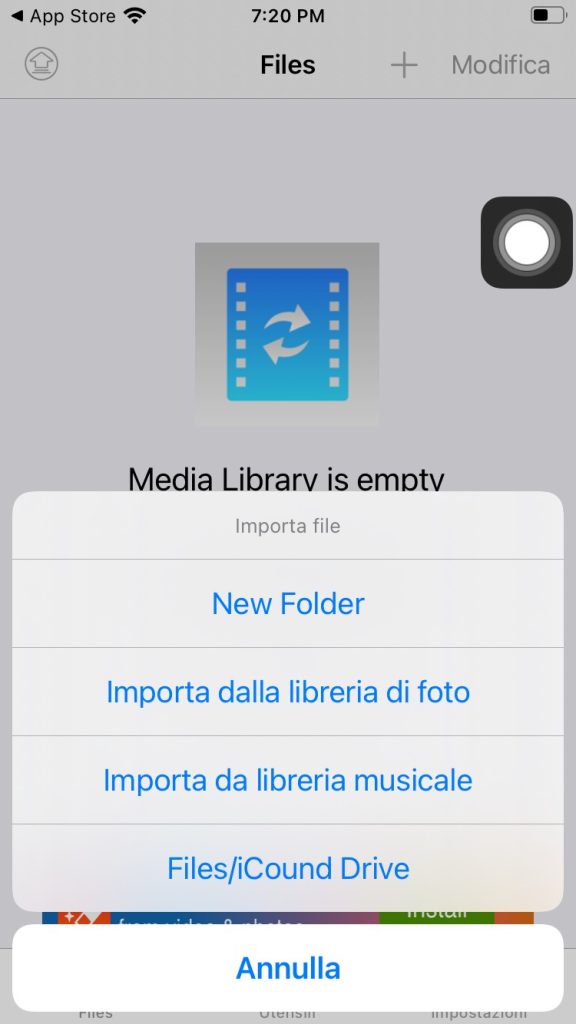
- Selezionate il file dalla directory scelta, oppure utilizzate iCloud.
- Fate tap sul pulsante con la “i” accanto al video e poi su “Convert Video (Tagliare)”.
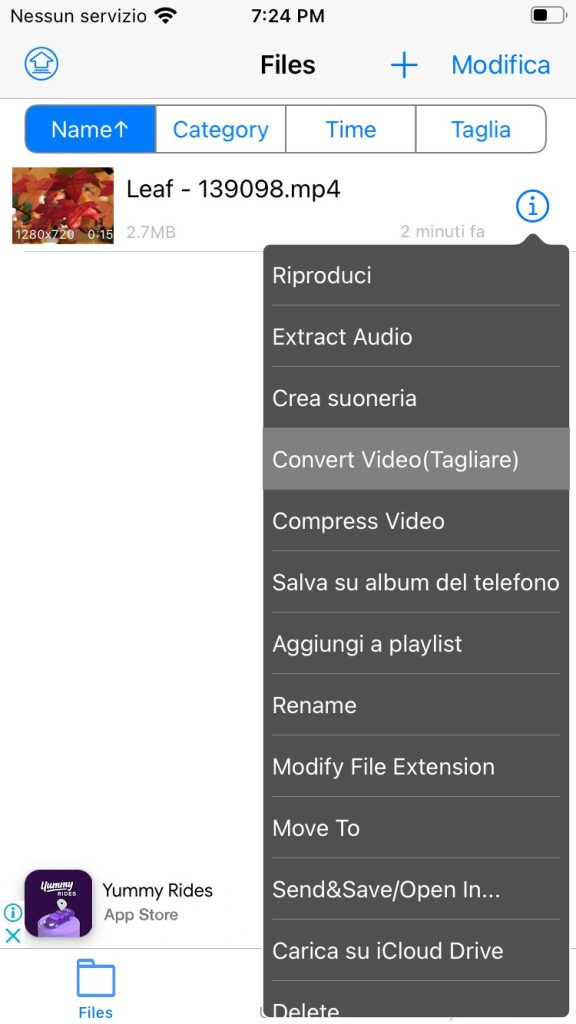
- In “Conversion Type”, selezionate il tipo di compressione e il formato.
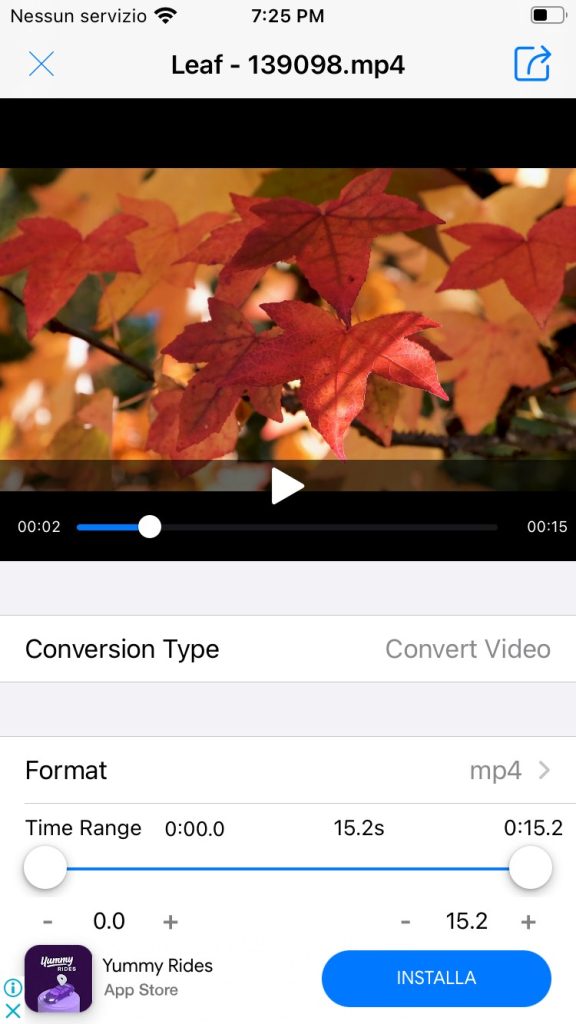
- Schiacciate “Extract Audio”.
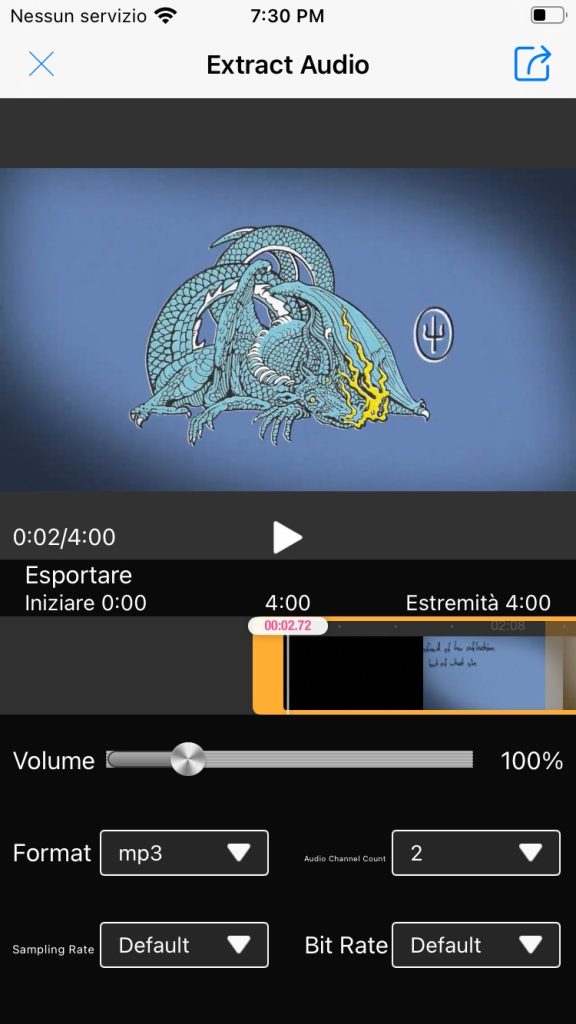
- Apportate eventuali modifiche, se lo desiderate, e premete il pulsante corrispondente per avviare la conversione.
Come convertire MP4 in MP3 senza programmi
Sapete già come convertire MP4 in MP3 su Windows, Mac e anche sul vostro dispositivo mobile. Ma, cosa fare nel caso in cui vogliate effettuare l’operazione direttamente online, senza scaricare nulla?
Ci sono diverse alternative a questo scopo e proprio in quest’ultima sezione vi diremo come convertire i vostri video in MP3 in maniera rapida e gratuita direttamente su Internet.
Scopriamo come fare!
1. Online Audio Converter
Il primo modo per capire come trasformare un video MP4 in MP3 direttamente online è Online Audio Converter. Questa piattaforma è compatibile con oltre 300 formati, inoltre, garantisce un elaborazione veloce ed è in grado di lavorare con più file in contemporanea. Come se non basasse, consente di modificare i dati e i bit.
Per convertire il file, visitate il sito ufficiale e procedete in questo modo:
- Fate clic su “Open files” oppure caricatene uno da Google Drive, Dropbox o tramite URL.
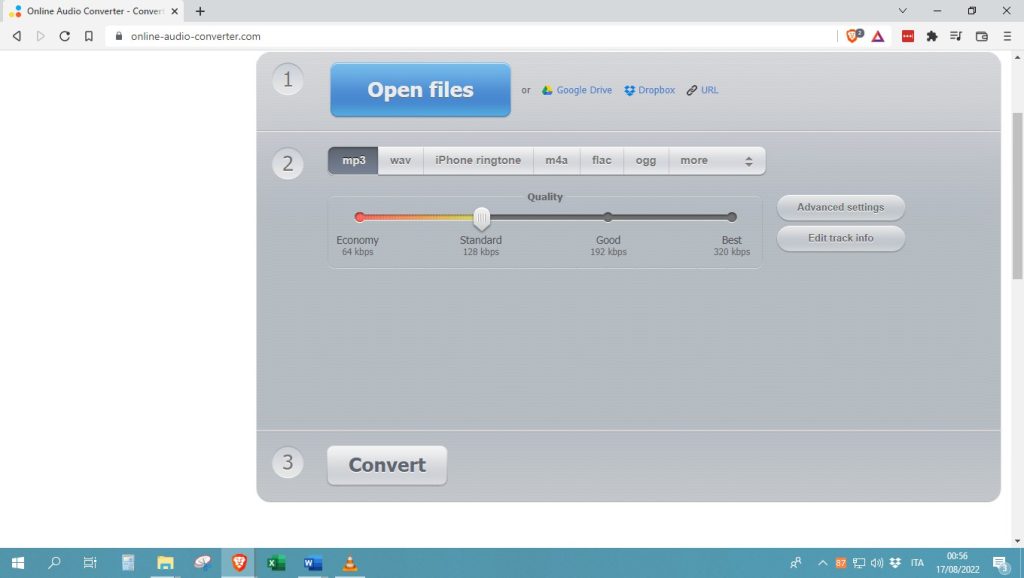
- Selezionate “mp3” e poi la qualità audio.
- Per modificare le impostazioni avanzate, premete su “Advanced settings”.
- Una volta soddisfatti, cliccate “Convert” e poi “Download” ed è fatta.
2. Convertio
Convertio, proprio come il sito precedente, è compatibile con oltre 300 formati, tra cui, naturalmente, quello MP3. Tra le varie cose consente di personalizzare i file ed è compatibile con la maggior parte dei dispositivi mobili e desktop.
Se siete interessati a convertire l’audio MP4 in MP3 online, basta andare sul sito web ufficiale e seguire questi passaggi:
- Premete “Scegli i file” per caricare qualcosa dal PC. In alternativa, utilizzate Google Drive o Dropbox.
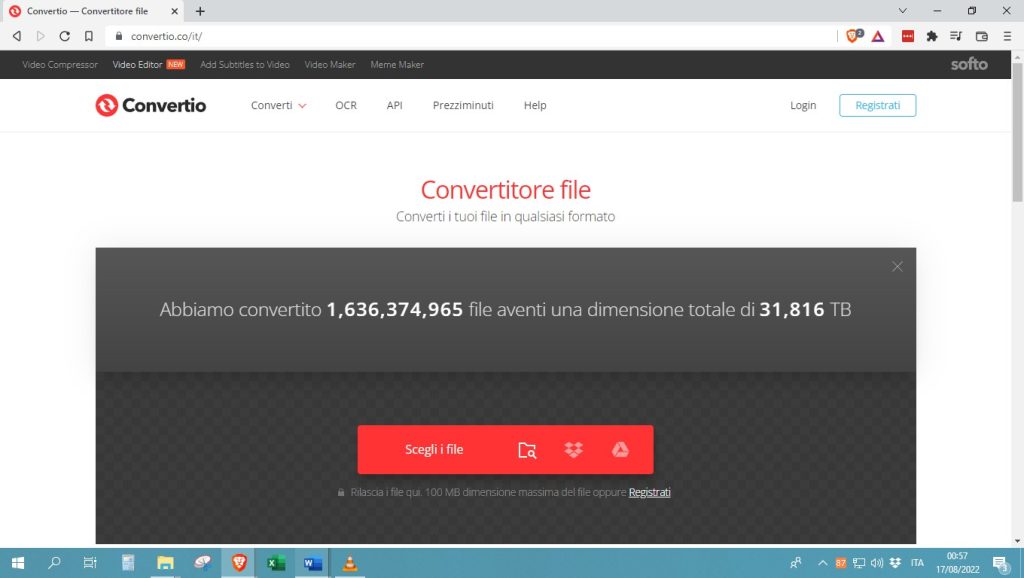
- Selezionate MP3 tra i formati disponibili.
- Fate clic su “Converti” e attendete il completamento del processo.
- Cliccate su “Scarica” per scegliere la cartella di salvataggio.
NOTA: oltre ad utilizzare il sito web, Convertio è disponibile anche come estensione per browser. In questo modo, non dovrete visitare la piattaforma ogni volta che dovete convertire un file.
3. Media.io
Un’ottima soluzione per capire come convertire file audio MP4 in MP3 online è Media.io. Si tratta di una piattaforma online che mette a vostra disposizione un’ampia gamma di strumenti e risorse per l’editing.
Tra i principali vantaggi di Media.io c’è la semplicità d’uso, risulta infatti facile da usare, grazie alla sua interfaccia intuitiva. In questo modo, anche se non siete particolarmente ferrati con la tecnologia, non avrete problemi a modificare, convertire, tagliare e combinare file.
Una volta sul sito web, procedete in questo modo:
- Trascinate i video direttamente nella sezione centrale della pagina. In alternativa, fate clic su “Choose files”.

- Selezionate il formato di uscita.
- Fate clic su “Convert“.
- Premete il pulsante di download e il gioco è fatto.
Considerazioni finali
La conversione di un file MP4 in MP4 è un processo relativamente semplice, grazie ai numerosi tool disponibili oggigiorno. Potete optare per programmi desktop, come MediaHuman Audio Converter o VLC. Un’alternativa è affidarsi a siti web online, quali Online Audio Converter o Convertio. Inoltre, sono validissime anche le app per dispositivi mobili presenti su Play Store e App Store.
Insomma, la scelta è vostra: scegliete il metodo più comodo per voi e… buona conversione!
Altri articoli popolari:
- Come Estrarre l'Audio da un Video (con Software, App…
- Come Convertire Video in MP4 Gratis (su Windows,…
- Come Convertire File WAV in MP3 (su PC, Smartphone e…
- Come Aprire File RAR Gratis (Online, su PC e Smartphone)
- Come Convertire i Video da YouTube (in MP3, MP4 AVI…)
- Il Miglior Lettore MP3 (Anche Bluetooth) - Classifica 2025









